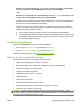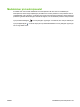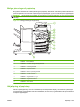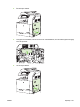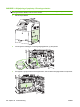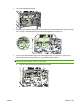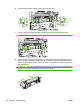HP Color LaserJet CM6040 / CM6030 MFP Series User's Guide
Table Of Contents
- Grundlæggende om produktet
- Kontrolpanel
- Software til Windows
- Understøttede Windows-operativsystemer
- Understøttede printerdrivere til Windows
- HP Universal Print Driver (UPD)
- Valg af den korrekte printerdriver til Windows
- Prioritering i forbindelse med udskriftsindstillinger
- Ændring af printerdriverindstillinger til Windows
- Fjernelse af software til Windows
- Understøttede hjælpeprogrammer til Windows
- Software til andre operativsystemer
- Brug af produktet med Macintosh
- Software til Macintosh
- Understøttede Macintosh-operativsystemer
- Understøttede printerdrivere til Macintosh
- Fjernelse af softwaren under Macintosh-operativsystemer
- Prioritet af printerindstillinger til Macintosh
- Ændring af printerdriverindstillinger til Macintosh
- Software til Macintosh-computere
- Understøttede hjælpeprogrammer til Macintosh
- Brug af funktionerne i Macintosh-printerdriveren
- Udskriv
- Oprettelse og brug af udskrivningsforudindstillinger i Macintosh
- Ændring af dokumenters størrelse eller udskrivning på specialpapirformater
- Udskrivning af følgebrev
- Brug af vandmærker
- Udskrivning af flere sider på ét ark papir i Macintosh
- Udskriv på begge sider (dupleksudskrivning).
- Angivelse af indstillinger for hæftning
- Lagring af job
- Angivelse af indstillingerne for farve
- Brug af menuen Service
- Udskriv
- Software til Macintosh
- Tilslutning af produktet
- Netværkskonfiguration
- Papir- og udskriftsmedier
- Forstå brugen af papir og udskriftsmedier
- Understøttede papir- og udskriftsmedieformater
- Understøttede papirtyper
- Vejledning for specialpapir og udskriftsmedier
- Ilægning af papir og udskriftsmedie
- Konfiguration af bakker
- Valg af udskriftsplacering
- Brug af produktfunktioner
- Besparelsesindstillinger
- Brug af hæfteenheden
- Funktioner til joblagring for udskriftsjob
- Udskrivning af foto eller marketingmateriale
- Udskrivning af vejrfaste kort og udendørs skilte
- Angivelse af dupleksjusteringen
- Udskrivning af opgaver
- Annullering af et udskriftsjob
- Brug af funktionerne i Windows-printerdriveren
- Åbning af printerdriveren
- Brug af udskrivningsgenveje
- Angivelse af indstillinger for papir og kvalitet
- Angivelse af dokumenteffekter
- Angivelse af færdigbehandlingsindstillinger for dokumenter
- Angivelse af udskriftsindstillinger for produktet
- Angivelse af joblagringsindstillinger
- Angivelse af farveindstillinger
- Support og oplysninger om produktstatus
- Angivelse af avancerede udskriftsindstillinger
- Brug af farve
- Kopi
- Brug af skærmbilledet Kopi
- Angivelse af standardindstillinger for kopiering
- Kopiering fra scannerglaspladen
- Kopiering fra dokumentføderen
- Justering af kopiindstillingerne
- Kopiering af tosidede dokumenter
- Kopiering af originaler med forskellige formater
- Ændring af indstillinger for kopisortering
- Kopiering af fotos og bøger
- Kombination af kopijob ved hjælp af Jobstruktur
- Annullering af et kopijob
- Scanning og afsendelse til e-mail
- Fax
- Administration og vedligeholdelse af produktet
- Informationssider
- HP Easy Printer Care
- Integreret webserver
- Brug af software til HP Web Jetadmin
- Sikkerhedsfunktioner
- Indstilling af realtidsuret
- Administration af forbrugsvarer
- Udskiftning af forbrugsvarer
- Rengøring af produktet
- ADF-vedligeholdelsessæt
- Kalibrering af scanneren
- Opgradering af firmwaren
- Problemløsning
- Løsning af generelle problemer
- Meddelelsestyper på kontrolpanelet
- Meddelelser på kontrolpanelet
- Papirstop
- Almindelige årsager til papirstop
- Mulige placeringer af papirstop
- Afhjælpning af papirstop
- OMRÅDE 1: Afhjælpning af papirstop i udskriftsbakken
- OMRÅDE 2: Afhjælpning af papirstop i fikseringsenheden
- Afhjælpning af papirstop i dupleksområdet
- OMRÅDE 5: Afhjælpning af papirstop i bakke 2 og den interne papirgang
- OMRÅDE 6: Afhjælpning af papirstop i bakke 1
- OMRÅDE 7: Afhjælpning af papirstop i valgfri bakke 3, 4 og 5
- OMRÅDE 8: Afhjælpning af papirstop i de valgfri finisherenheder
- OMRÅDE 9: Afhjælpning af papirstop i ADF
- Afhjælpning af hæftestop
- Udbedring af papirstop
- Problemer med papirhåndtering
- Produktet indfører flere ark
- Produktet indfører det forkerte sideformat
- Produktet henter papir i den forkerte bakke
- Papir indføres ikke automatisk
- Papir indføres ikke fra bakke 2, 3, 4 eller 5
- Transparenter eller blankt papir indføres ikke
- Konvolutter sætter sig fast eller indføres ikke i produktet
- Udskriften er bøjet eller krøllet
- Produktet dupleksudskriver ikke eller dupleksudskriver forkert
- Om indikatorer på processorkort
- Afhjælpning af problemer med udskrifts- og kopikvalitet
- Eksempler på problemer med udskriftskvaliteten
- Lineal til gentagne fejl
- Problemer med udskriftskvaliteten, der er relateret til omgivelserne
- Problemer med udskriftskvaliteten, der er relateret til papirstop
- Optimering og forbedring af billedkvalitet
- Funktionsproblemer
- Løsning af faxproblemer
- Løsning af e-mail-problemer
- Løsning af problemer med netværksforbindelse
- Løsning af almindelige Macintosh-problemer
- Forbrugsvarer og ekstraudstyr
- Service og support
- Produktspecifikationer
- Lovgivningsmæssige oplysninger
- Overensstemmelse med FCC-regler
- Overensstemmelseserklæring
- Overensstemmelseserklæring
- Miljøbeskyttelsesprogram
- Beskyttelse af miljøet
- Ozonproduktion
- Strømforbrug
- Tonerforbrug
- Papirforbrug
- Plastik
- HP LaserJet-forbrugsvarer til udskrivning
- Oplysninger om returnering og genbrug
- Papir
- Begrænsninger i materialet
- Bortskaffelse af produktaffald i private husholdninger i EU
- Dataark vedrørende materialesikkerhed (MSDS)
- Kilder med yderligere oplysninger
- Certifikat angående dataflygtighed
- Sikkerhedserklæringer
- Indeks
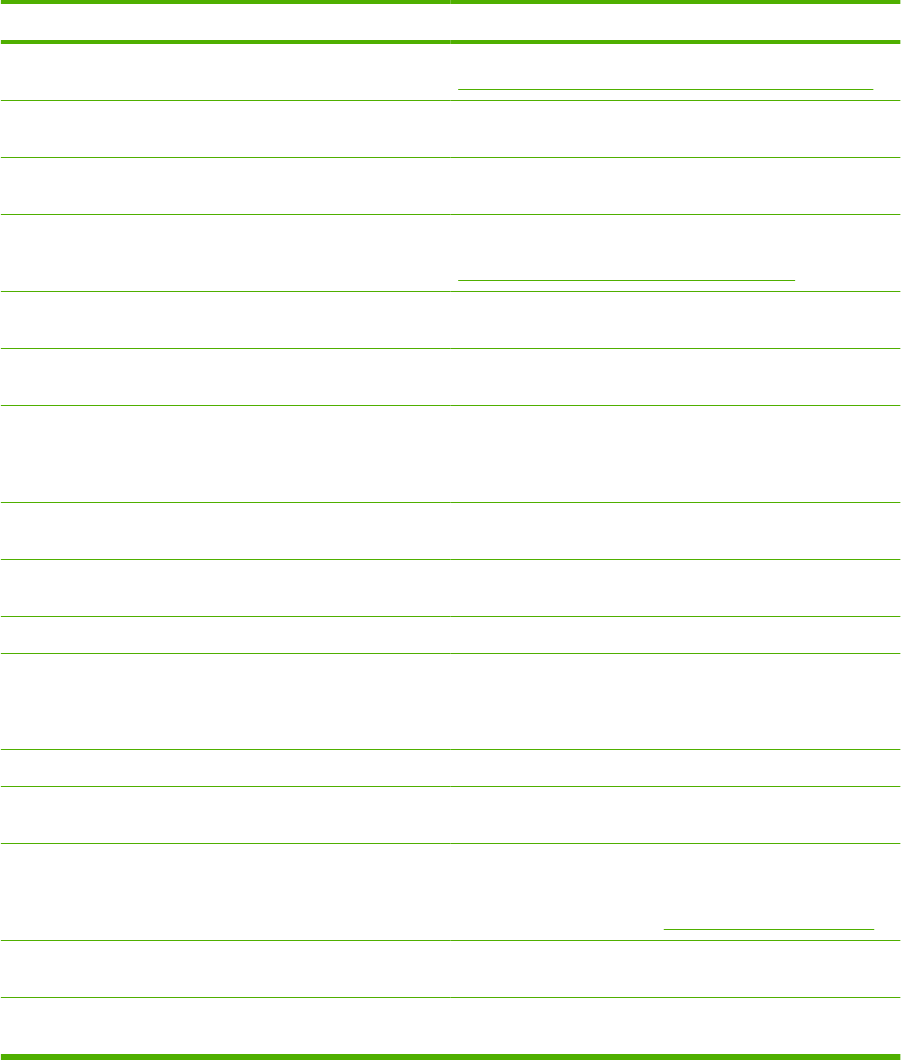
Papirstop
Almindelige årsager til papirstop
Produktet har papirstop.
Årsag
Løsning
Papiret opfylder ikke specifikationerne. Brug kun papir, der opfylder HP’s specifikationer. Se
Understøttede papir- og udskriftsmedieformater på side 99.
En komponent er installeret forkert. Kontroller, at overføringsbæltet og overføringsvalsen er
installeret korrekt.
Du bruger papir, som allerede har været ført igennem et
produkt eller en kopimaskine.
Brug ikke papir, der tidligere har været brugt til udskrivning,
eller som har været kopieret.
En inputbakke er fyldt forkert. Fjern overskydende papir fra inputbakken. Kontroller, at
stakken er under mærket for maksimal stakhøjde i bakken. Se
Ilægning af papir og udskriftsmedie på side 105.
Papiret er skævt. Inputbakkens styreskinner er justeret forkert. Juster dem, så
de holder stakken godt på plads uden at bøje den.
Papiret hænger eller klæber sammen. Fjern papiret, bøj det, drej det 180°, eller vend det om. Læg
papiret i inputbakken igen.
Når du udskriver på letvægts papir eller job med kraftig
tonerdækning, bliver papiret viklet ind i fikseringsenheden,
hvilket frembringer meddelelser om stop i fikseringsforsinkelse
eller stop i fikseringsdække.
Indstil optimeringstilstanden LET MEDIE på menuen
Udskriftskvalitet til TIL.
Papiret fjernes, før det falder på plads i udskriftsbakken. Nulstil produktet. Vent, til siden ligger helt rigtigt i
udskriftsbakken, før du fjerner den.
Under to-sidet udskrivning tog du papiret ud, før dokumentets
anden side blev udskrevet.
Nulstil produktet, og udskriv dokumentet igen. Vent, til siden
ligger helt rigtigt i udskriftsbakken, før du fjerner den.
Papiret er af dårlig kvalitet. Udskift papiret.
De interne bakkevalser samler ikke papiret op.
Hvis papiret vejer mere end 220 g/m
2
, samles det muligvis ikke
op fra bakken.
Valserne er slidte. Udskift valserne.
Papiret har ujævne eller takkede kanter. Udskift papiret.
Papiret er perforeret eller præget. Perforeret eller præget papir er ikke så let at adskille. Indfør
arkene enkeltvis fra bakke 1.
Levetiden på forbrugsvarer til enheden er udløbet. Kontroller produktets kontrolpanel for meddelelser, hvor du
bliver bedt om at udskifte forbrugsvarer, eller udskriv en
statusside for forbrugsvarer for at kontrollere den resterende
levetid for forbrugsvaren. Se
Informationssider på side 188.
Papiret er blevet opbevaret forkert. Udskift papiret i bakkerne. Papiret bør opbevares i den
originale emballage i et kontrolleret miljø.
Ikke alt emballeringsmateriale er fjernet fra produktet. Kontroller at transporttape, -karton og -plastiklåse er fjernet fra
produktet.
Hvis der stadig væk opstår papirstop i produktet, skal du kontakte HP Kundesupport eller en autoriseret
HP-serviceudbyder.
238 Kapitel 15 Problemløsning DAWW